
Постоји неколико начина да заштитите своје датотеке од радознале пажње. Неки корисници их стављају у скривене или невидљиве мапе, али много је лакше поставити лозинку. У овом случају ће бити лакше доћи до важних докумената или датотека, а спољни људи их неће моћи прегледати. Ево свих начина који вам помажу да унесете лозинку у мапу у оперативном систему Виндовс 10.
Садржај- Креирајте користећи датотеку са .бат екстензијом
- Како заштитити лозинке архивара?
- Винрар
- 7-зип
- Блокирајте помоћу фрееваре-а
- Унесите директоријум са печатом
- Мапа са закључавањем
- Дирлоцк
- Лим Блоцк Фолдер (Лим закључавање мапе)
- Блокирајте помоћу плаћених програма
- Закључавање фолдера
- Сакриј мапе
- ИоБит Протецтед Фолдер
Креирајте користећи датотеку са .бат екстензијом
За заштиту куће (само од трећих корисника) можете користити једноставан метод за који није потребна инсталација посебних програма. Да бисте поставили лозинку, морате:
1. Преузмите датотеку с екстензијом .бат (можете је креирати сами, али то је мало сложеније - потребно је прецизно пренијети наредбе на њу).
2. Промените лозинку унутар бат-датотеке у своју кроз „Нотепад ++“ или сличан програм, задана вредност је 1д5Гт9км4ф.
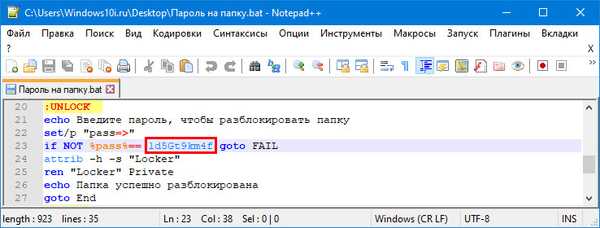
3. Покрените датотеку - она ће аутоматски креирати приватну фасциклу.
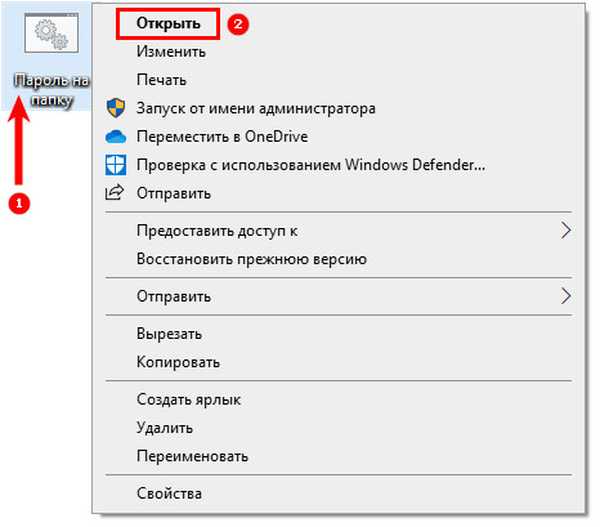
3. Потребно је да у њу поставите датотеке које желите да заштитите.
4. Затим поново покрените датотеку шишмиша.
5. Појавит ће се екран који тражи да закључате фолдер, ако желите заштитити своје датотеке, притисните "И".

Да бисте отворили мапу, морате поново покренути датотеку шишмиша и унети лозинку. Након што се прикаже приватни директориј и биће отворен за вас.

Како заштитити лозинке архивара?
Постоји још један једноставан начин, који вам такође омогућава да смањите простор на тврдом диску. Архиваши су добри јер их већина корисника ионако има на рачунару, не морате их додатно преузимати.
Ево примера рада са популарним опцијама апликација за стварање компримованих мапа. Пре него што им приступите, датотеке које желите да заштитите ставите у мапу.
Винрар
Ако на свом рачунару немате архивер, онда услужни програм можете преузети и инсталирати са Интернета. Након инсталације интегрише се у контекстни мени, што ће повећати вашу употребљивост програма. Тада морате:
1. Десним тастером миша кликните жељену фасциклу, а затим изаберите „Додај у архиву“ са листе.
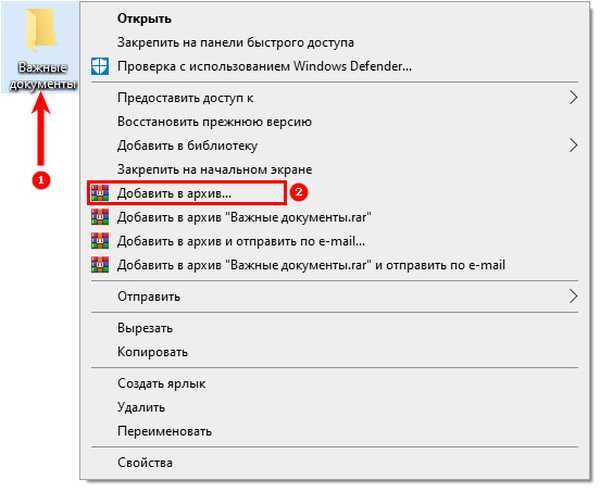
2. Отвориће се прозор испред вас у који можете унети име будуће архиве, изабрати локацију за њено складиштење и формат.
3. Након што сте одабрали основне поставке, кликните на дугме "Сет Пассворд".
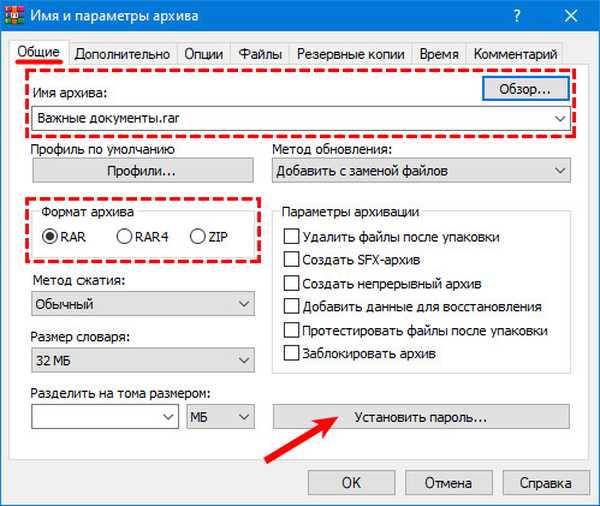
4. Морат ћете два пута унијети комбинацију коју ћете користити да бисте заштитили датотеку у прозору који се отвори. Затим кликните на дугме "ОК".
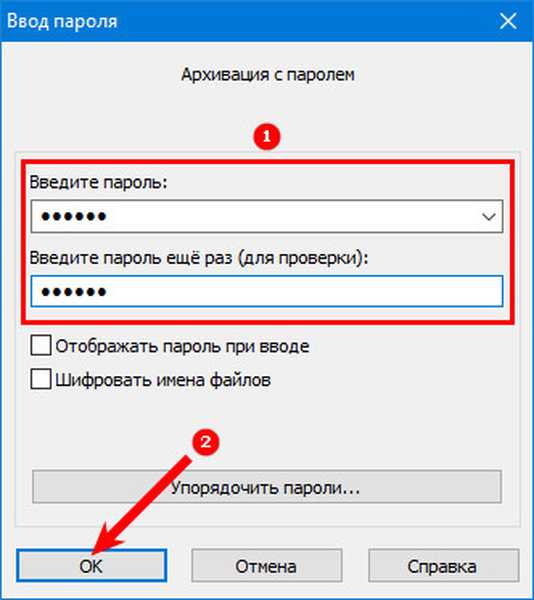
5. Покрените резервну копију.
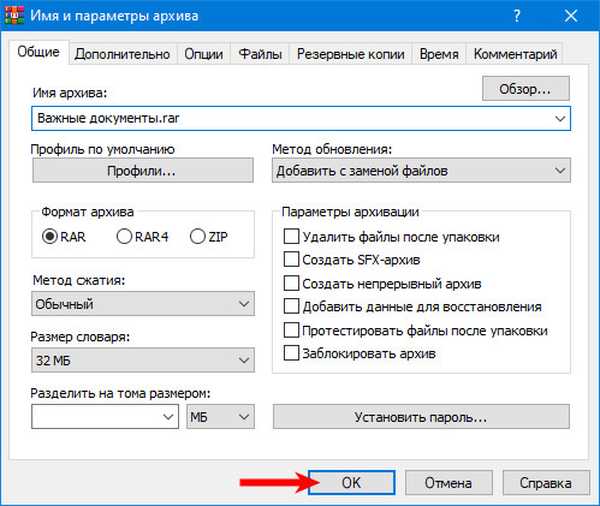
Убудуће, за приступ датотекама из архиве, мораћете да унесете лозинку коју сте навели приликом креирања. Недостатак ове методе је у томе што морате сваки пут издвојити датотеке за промену ако желите да додате податке. Ова негативна страна користи се већина архиватора.
7-зип
Принцип рада овог програма исти је као и претходног. Прво треба да инсталирате "7-Зип" на рачунар, а затим помоћу њега креирате архиву одабраног директорија.
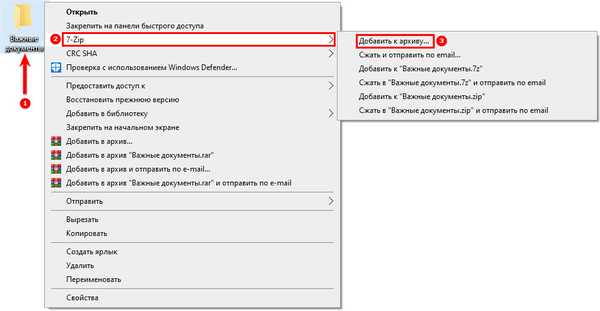
Тада ћете морати да извршите одговарајућа подешавања:
- назив архиве;
- формат и остале спецификације;
- у одељку „Шифровање“ два пута наведите лозинку.
Након подешавања, кликните на „ОК“ да бисте креирали архиву са наведеним подешавањима. Након приступа архиви мораћете да унесете лозинку.
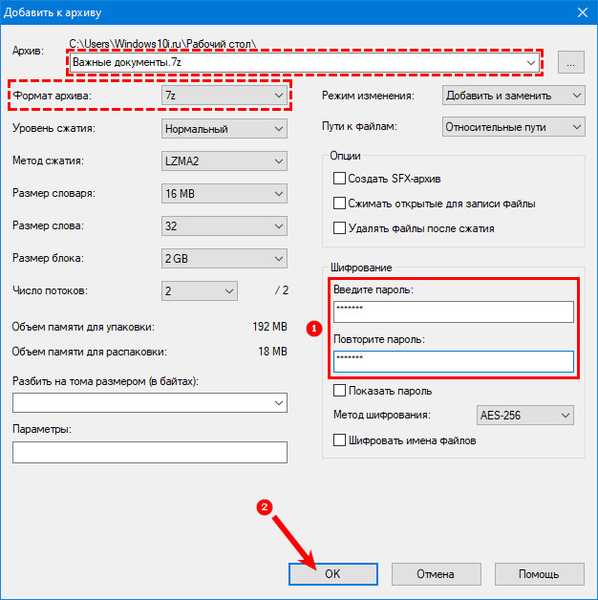
Како направити невидљиву фасциклу у оперативном систему Виндовс 10
Блокирајте помоћу фрееваре-а
Ако не желите да направите архиву, можете да користите посебне услужне програме који ће вам помоћи да ставите лозинку у фасциклу. Сви програми се могу поделити у две групе: бесплатни и плаћени. Сада ћемо говорити о оним опцијама које се дистрибуирају без плаћања и након инсталације нећете морати да купујете лиценцу за коришћење.
Унесите директоријум са печатом
Да бисте радили с овим програмом, мораћете да имате администраторска права, односно само ће главни корисник вашег рачунара моћи да поставља лозинке на мапе. Веб локација за програмере - хттп://анвиделабс.орг.
Предности програма:
- Можете блокирати велики број објеката одједном;
- користи се једна лозинка, тешко је заборавити је;
- лозинка се мора уносити сваки пут када је приступ фасцикли блокиран, што ће заштитити програм од неовлаштеног приступа;
- сви покушаји да се унесе погрешна лозинка програм бележи програм;
- Можете шифровати име мапе и сакрити је;
- могуће је поставити засебне лозинке за директоријуме.
Употреба овог алата је једноставна: креирајте лозинку и унесите је приликом првог покретања услужног програма, да бисте додали директоријум на листу блокираних - кликните на „+“, изаберите фасциклу и поново унесите лозинку да бисте потврдили своје поступке. Мапу можете уклонити са листе користећи дугме "-".
Ако директориј који сте одабрали има неколико мапа у свом саставу, тада можете одабрати опцију "Затвори приступ свим мапама".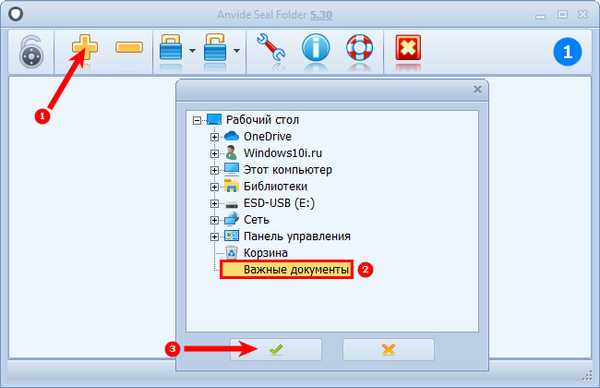
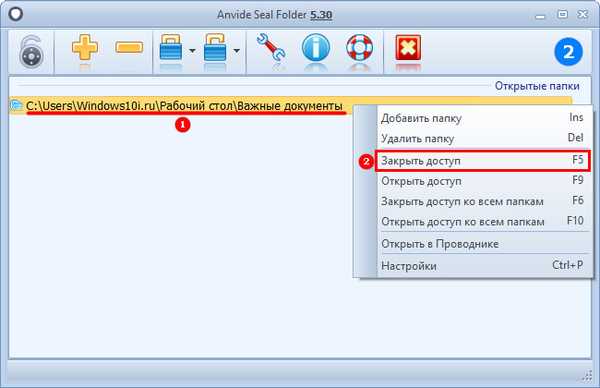
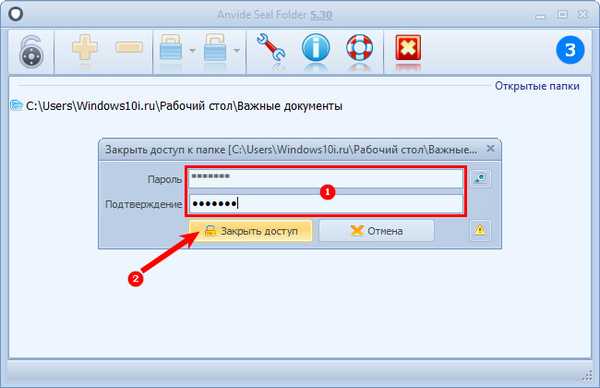
Мапа са закључавањем
Упркос недостатку русификације, програм је веома једноставан за употребу. Да бисте радили с њим, морате да поставите лозинку, а затим само додате мапе које желите да заштитите.
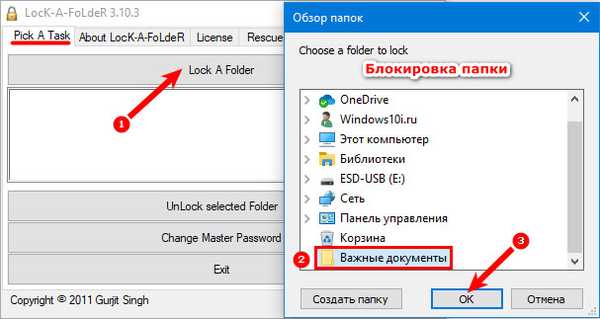
Ако желите да откључате директоријуме, требате да кликнете Откључај изабрану мапу, након што у овај одељак додате потребне мапе..
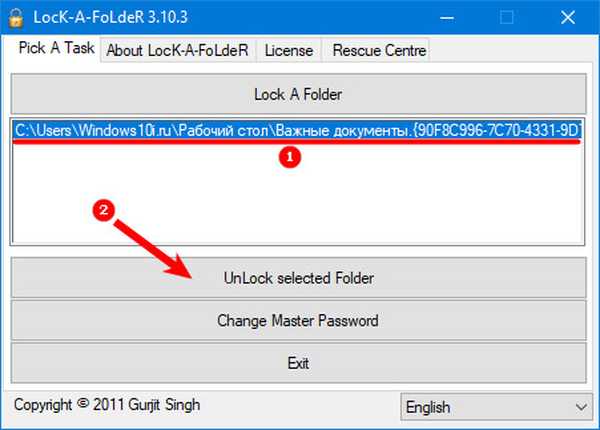
Недостатак овог програма је недостатак руског језика, као и мали број могућих подешавања. Предност је што уз услужни програм не морате инсталирати додатне програме. Генерално, одлично се носи са својим задацима и нема додатних одељка који ометају кориснике почетнике..
Програмер је престао да подржава програм, али Лоцк-а-Фолдер се и даље може наћи на Интернету.Дирлоцк
У овом програму једноставно морате поставити лозинку, а затим закључати и откључати директоријуме из контекстног менија. Алат је добар по томе што га не треба унапред покретати. У овом случају, ако кликнете на линију "Закључај / Откључај", отвориће се програмски прозор испред вас и изабрана мапа ће бити додата листи блокираних.
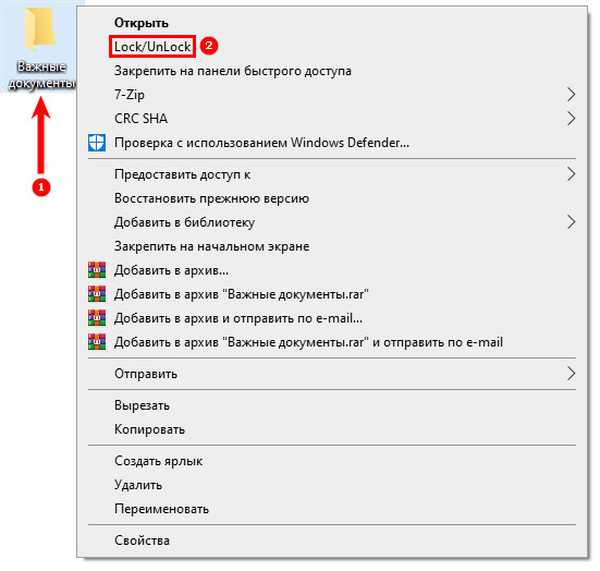
Лим Блоцк Фолдер (Лим закључавање мапе)
Алат је такође погодан за употребу, али можете имати проблема са његовим покретањем. Виндовс 10 заштитник за пуно радно време може да блокира његову употребу. У исто време, услужни програм је русификован, популаран је међу корисницима и савршено обавља своје функције. Принцип рада алата је исти као и код осталих апликација са сличним опцијама. Званична веб локација програмера - маклим.орг
Блокирајте помоћу плаћених програма
Ако нисте пронашли бесплатни услужни програм који ће вам користити за постављање лозинке, можете се обратити листи плаћених са сличним функцијама. Разликују се по постојању додатних подешавања..
Закључавање фолдера
Програм је погодан за оне који цене функционалност. Има неколико опција:
- способност креирања сефова са шифрованим датотекама;
- аутоматско блокирање мапа након изласка из програма или оперативног система;
- алат за брисање датотека и мапа;
- ако неко покуша да унесе лозинку и греши, то можете видети у извештају;
- скривени рад програма, позив врућим тастерима;
- сигурносне копије датотека на мрежи;
- Користите еке екстензију за сефове тако да их можете користити на другим рачунарима без инсталираног услужног програма.
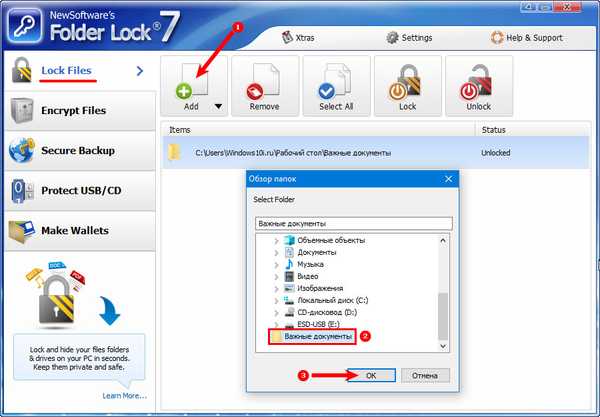
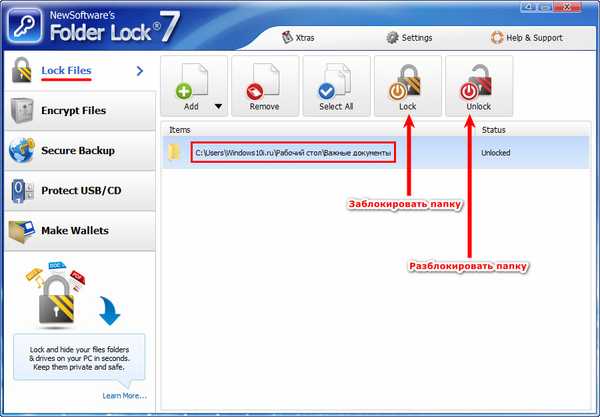
Недостатак програма је што није русифициран. Али можете поставити забрану промене и брисања заштићених датотека. Званична веб локација услужног програма - ввв.невсофтварес.нет
Сакриј мапе
Русифиед услужни програм који вам омогућава постављање лозинки не само на фасцикле, већ и на појединачне датотеке и дискове. Помоћу услужног програма можете заштитити чак и преносиве медије. У овом случају можете користити скривање и заштиту лозинком, као и комбинације ових алата. Програм се може позвати врућим тастерима, радити прикривено или се интегрисати у мени Екплорер. Листе заштићених датотека могу се извести. Званична веб локација услужног програма - фспро.нет/хиде-фолдерс
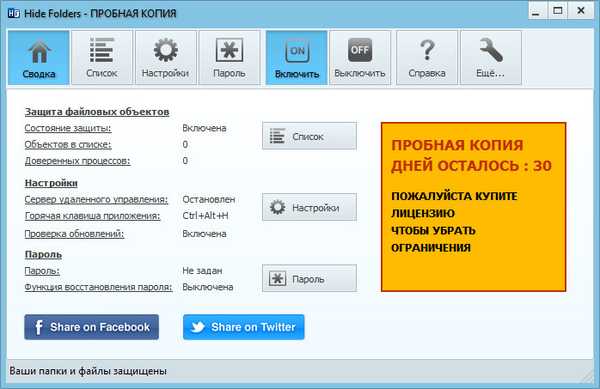
ИоБит Протецтед Фолдер
Овај услужни програм је врло једноставан и сличан у својој функцији бесплатним програмима, али за редовно коришћење мораћете да купите лиценцу. Прикладно је што постоји русификација. А употреба је врло згодна - у менију ћете видети само три дугмета за рад са мапама. Можете то схватити интуитивно.
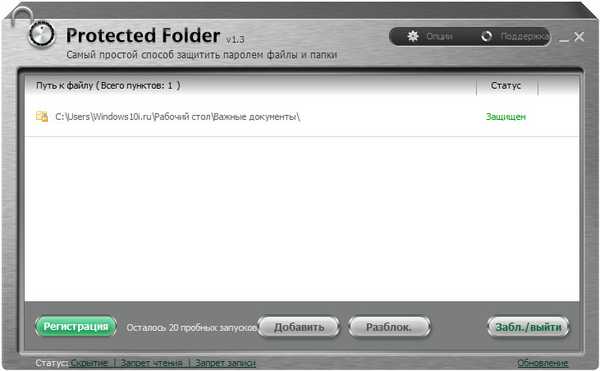
Сада знате како постављати лозинке на мапама. Подијелите ове информације са својим пријатељима како би могли заштитити своје мапе. Ако имате било каквих питања о блокирању и шифрирању, пишите нам коментаре.











